Win10家庭版内存被Antimalware服务占用
 发布于2025-01-18 阅读(0)
发布于2025-01-18 阅读(0)
扫一扫,手机访问
Windows 10系统频繁遭遇卡顿现象,执行任务管理器查看后,发现在"antimalware service executable"进程占据着大量的系统内存和 CPU资源,那么到底该怎么解决呢。
win10家庭版antimalware service占内存
1、首先我们先来看一下任务管理器中antimalware service executable进程,直接占用了我们大量的内存。
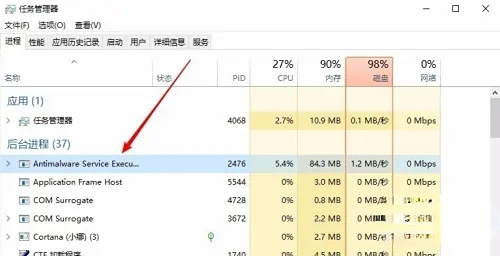
2、在这里我们只需要右键点击桌面的左下角开始按钮,随后我们在弹出的菜单中选择运行菜单项。
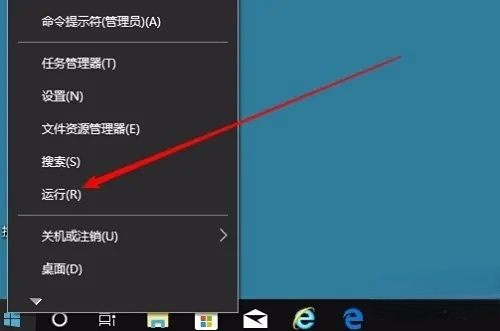
3、在这里我们可以使用快捷键win+R打开运行窗口,在这里我们输入gpedit.msc,随后点击确定按钮。
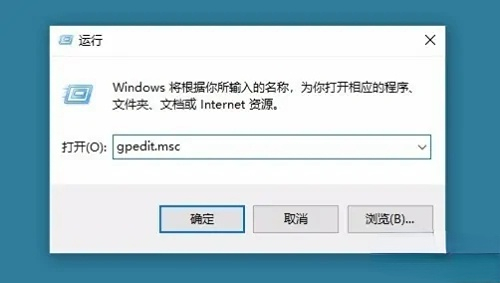
4、这个时候我们就会打开windows10的本地策略编辑窗口,来到这个界面以后我们一次点击左侧的计算机配置中的管理模板,在点击windows组件的选项。
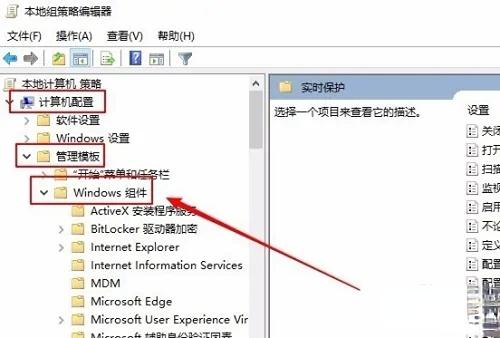
5、随后我们再次点击下面的Windows Defender防病毒程序中的实时保护。
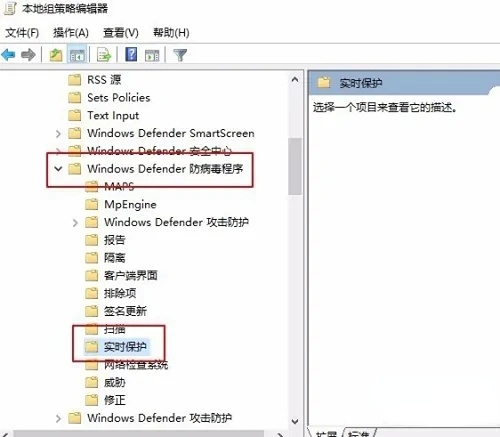
6、然后我们在右侧打开的窗口中找到不论何时启用实时保护,都会启用进程扫描。
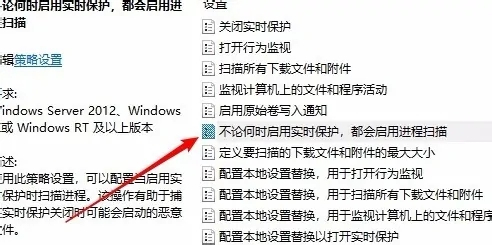
7、在那边我们只需要双击此选项,我们即可看到编辑窗口,在窗口中选择已禁用这个选项,最后点击确定健即可。
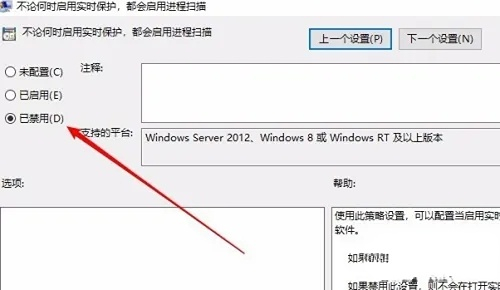
本文转载于:https://m.somode.com/softjc/52950.html 如有侵犯,请联系admin@zhengruan.com删除
产品推荐
-

售后无忧
立即购买>- DAEMON Tools Lite 10【序列号终身授权 + 中文版 + Win】
-
¥150.00
office旗舰店
-

售后无忧
立即购买>- DAEMON Tools Ultra 5【序列号终身授权 + 中文版 + Win】
-
¥198.00
office旗舰店
-

售后无忧
立即购买>- DAEMON Tools Pro 8【序列号终身授权 + 中文版 + Win】
-
¥189.00
office旗舰店
-

售后无忧
立即购买>- CorelDRAW X8 简体中文【标准版 + Win】
-
¥1788.00
office旗舰店
-
 正版软件
正版软件
- 计算算术平均数的计算机操作方法
- 一、如何使用计算机计算算术平均数?计算算术平均数的公式是:在计算机中,我们可以使用编程语言或软件进行各种计算操作。下面是一个使用Python语言计算算术平均数的简单示例:#Python示例代码numbers=[1,2,3,4,5]#替换为你的数据average=sum(numbers)/len(numbers)print(f"平均数为:{average}")二、如何用Win10电脑里的计算器算一组数据的平均值和标准偏差?1.打开计算器应用。2.在计算器中选择“程序员”模式。3.输入数据
- 5分钟前 0
-
 正版软件
正版软件
- 如何解决Edge浏览器的DNS错误?
- edge浏览器使用的小伙伴很多,遇到问题的小伙伴也很多,今天就来给大家讲一下edge浏览器无法打开网页提示dns出错的解决方法,一起来看看吧。edge浏览器dns出错怎么办:1、按下“win+i”打开windows设置,点击“网络和Internet”。2、在“更改网络设置”下选择“更改适配器选项”。3、右击“以太网”点击“属性”。4、双击“internet协议版本4(TCP/IPV4)”。5、在“首选DNS服务器”的编辑框内输入指定的DNS服务器地址即可。DNS服务器地址查询方法:1、按下“win+r”打
- 20分钟前 edge DNS 解决方法 0
-
 正版软件
正版软件
- Nvidia在Windows 10的右键菜单不可见
- 很多小伙伴用右键点击新建的时候,发现列表里的nvidia设置没有,这是怎么一回事呢?其实是注册列表缺少了一些文件,我们只要进入设置里调整一下数值就可以了,具体的教程下面跟小编一起来看看吧。设置Windows10右键nvidia的方法1、右键单击此电脑,选择管理。2、进入管理界面,点击设备管理器进入设备管理器,点击显示适配器。3、进入显示适配器,右键单击N卡,选择启动设备。4、接着进入服务和应用程序,点击服务,找到nvidiadisplay服务,双击进入。5、将服务类型设置为自动,然后点击启动按钮6、回到桌
- 35分钟前 NVIDIA Windows 右键 0
-
 正版软件
正版软件
- 为什么无法更新系统的原因是什么?
- 坚果手机为什么系统无法更新因为你的系统版本低于2.5.8,解决方法详情见下图,放大查看:名称由来:锤子科技已确认将于8月25日在上海举行新品发布会。据泄露的加密视频文件显示,该款新机型号为SmartisanU1,但正式名称尚未确定。然而,随着发布日期临近,微博上曝光的真机谍照以及锤子科技注册的微信公众号揭示了一些信息。这款新机将以“坚果手机”的名义正式发布,引起了人们的关注。配置该机配备5.5英寸1080p触控屏,搭载1.5GHz骁龙615八核处理器,2GBRAM和16GBROM存储组合。前置摄像头为50
- 50分钟前 锤子公众号 0
-
 正版软件
正版软件
- 如何使用Windows 10原版光盘映像文件安装操作系统
- 我们在使用win10操作系统的时候,如果想要对系统进行重装并且使用光盘启动安装的方式,很多小伙伴还不知道应该怎么做。那么对于这个问题小编觉得我们可以尝试在本站进行自己需要系统的下载,然后刻录到准备好的系统盘中就可以接着进行安装操作了。详细步骤就来看下小编是怎么做的吧~windows10原版光盘映像文件怎么安装>>>win10微软原版<<<1、打开电脑,电脑自检时按下Delete键,(注:有的电脑是Enter和F1键)。2、进入CMOS界面后,用键盘上的左右键选择Star
- 1小时前 10:35 安装 光盘 映像文件 0
最新发布
-
 1
1
- KeyShot支持的文件格式一览
- 1682天前
-
 2
2
- 优动漫PAINT试用版和完整版区别介绍
- 1722天前
-
 3
3
- CDR高版本转换为低版本
- 1867天前
-
 4
4
- 优动漫导入ps图层的方法教程
- 1721天前
-
 5
5
- ZBrush雕刻衣服以及调整方法教程
- 1717天前
-
 6
6
- 修改Xshell默认存储路径的方法教程
- 1733天前
-
 7
7
- Overture设置一个音轨两个声部的操作教程
- 1711天前
-
 8
8
- PhotoZoom Pro功能和系统要求简介
- 1887天前
-
 9
9
- CorelDRAW添加移动和关闭调色板操作方法
- 1760天前
相关推荐
热门关注
-

- Xshell 6 简体中文
- ¥899.00-¥1149.00
-

- DaVinci Resolve Studio 16 简体中文
- ¥2550.00-¥2550.00
-

- Camtasia 2019 简体中文
- ¥689.00-¥689.00
-

- Luminar 3 简体中文
- ¥288.00-¥288.00
-

- Apowersoft 录屏王 简体中文
- ¥129.00-¥339.00